第7話 ゲームを友達に配布には?(その1)
どうやったらゲームがVisual Studioの入っていないコンピュータでも動くようになるのでしょうか。
ゲーム配布の方法が、メモリ不足によるゲームの動作の不安定の問題も解決します。
皆さん、今までたくさんデバッグ(F5)をやってきました。
デバッグとはビルドしてエラー箇所がないかを調べることでした。
そして、ビルドとはプログラムを構築することでした。
構築のメインは、コンパイルです。
コンパイルとは、人間にわかる言葉をコンピュータに理解できる機械語に翻訳することでした。
コンパイルされたファイルを実行ファイルといい、
game.exe
というように、.exeのついたファイルになります。
皆さん、Visual Studio Community 2017をいったん終了してからエクスプローラーで、
D:\ゲーム→シューティングゲーム→gameとたどってください。
すると、
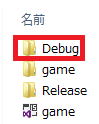 とDebugというフォルダが出てきます。
とDebugというフォルダが出てきます。ただし、Releaseというフォルダは皆さんの場合にはないはずです。
このReleaseというフォルダが実は配布のために必要なのですが、
これを手で作るのではなくVisual Studio Community 2017に自動的に作らせる方法を
この後説明します。
それは、おいておいてDebugに入ってください。
入ると
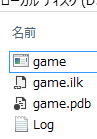 となっています。
となっています。このままだと、game.exeの.exeの部分が見えませんので、
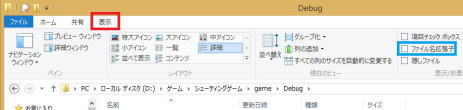
表示をクリックして、ファイル拡張子にチェックマークを入れてください。
 すると、.exeの部分が表示されました。
すると、.exeの部分が表示されました。このgame.exeをダブルクリックしてください。
すると、Visual Studio Community 2017が起動していないのに、
ゲームが立ち上がりますが、真っ暗なままです。
理由は、game.exeがあるはずの画像フォルダに入っている画像や
音フォルダに入っているはずの効果音を参照しようとしたのですが、
画像フォルダも音フォルダ見つけることができなかったからなのです。
実際に、
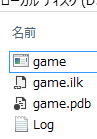 には音フォルダも画像フォルダもありませんから、
には音フォルダも画像フォルダもありませんから、当然です。
そこで、ゲームを終了して、
D:\ゲーム→シューティングゲーム→game→gameにある画像フォルダと音フォルダを
D:\ゲーム→シューティングゲーム→game→Debugにコピペしてください。
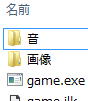 そして、もう1回game.exeをダブルクリックすると、
そして、もう1回game.exeをダブルクリックすると、今度は正常にゲームが起動して、ゲームを楽しむことができます。
そこで、なるほどDebugというフォルダごとUSBメモリなどを使って友達に渡せば、
友達にゲームを配布できると考えますよね。
本当でしょうか。
第6話へ 第8話へ
第2部トップへ 第1部トップへ
初心者のための excel 2016 マクロ VBA 入門講義 基礎から応用まで
vc++ c言語 c++ 入門 初心者 基礎から応用まで
eclipse c++ 入門
魔方陣 数独で学ぶ VBA 入門
数独のシンプルな解き方・簡単な解法の研究
VB講義へ
VB講義基礎へ
初心者のための]世界で一番わかりやすいVisual C++入門基礎講座
初心者のための世界で一番わかりやすいVisual Basic入門基礎講座
初心者のための世界で一番わかりやすいVBA入門講義(基礎から応用まで)
初心者のための VC++による C言語 C++ 入門 基礎から応用まで第1部
eclipse java 入門
java 入門 サイト 基礎から応用まで
本サイトトップ